5.1.2. Предварительные настройки окна Pages
5.1.2. Предварительные настройки окна Pages
Для удобства работы с текстовым документом следует выполнить предвари тельные настройки окна Pages:
1. Установить вид отображения документа.
2. Назначить на линейках необходимые единицы измерения.
3. Установить режим невидимых символов.
Вид отображения документа
По умолчанию документ состоит из одной страницы без обозначений границ текста и колонтитулов. Для отображения границ используется вид разметки (страницы). При использовании данного вида отображения документа становятся видимыми: границы текста, области верхнего и нижнего колонтитулов, границы колонок. Также автоматически появляются линейки, содержащие маркеры отступов.
Для установки вида разметки страницы следует выбрать команду Show Layout (Показать разметку) из заголовка строки меню View (Вид) или из списка View (Вид), расположенного на панели инструментов в виде кнопки.
Вертикальная и горизонтальная линейки
Горизонтальная линейка используется для установки маркеров табуляции, изменения величины отступов, назначения полей документа и определения ширины колонок.
Для того чтобы «вытащить» горизонтальную и вертикальную линейки, следует воспользоваться командой View (Вид) ? Show Rulers (Показать линейки) или в списке кнопки View (Вид), расположенной на панели инструментов.
По умолчанию в качестве единиц измерения линеек установлены сантиметры, но со странным, на первый взгляд, интервалом в 10 делений. Чтобы назначить привычный для нас шаг в 1 см, следует снять флажок Display ruler units as percentage (Отображать единицы измерения на линейке в процентах) в окне Preferences (Настройки). Для вызова окна используйте команду Pages ? Preferences… (Настройки…), не забудьте перейти на вкладку General (Основные).
Режим невидимых символов
Как и MS Word, редактор Pages предоставляет возможность работы в режиме невидимых символов.
Невидимые символы[6] — это символы, которые не отображаются при выводе текстового документа на печать, они видны только на экране монитора при включении соответствующего режима. Использование режима очень удобно при работе с текстом, в этом режиме отображаются специальные символы, такие как: пробел, неразрывный пробел, символ конца абзаца, принудительный разрыв строки, разрыв колонки и т. п.
Для начинающего пользователя режим невидимых символов может показаться лишним и зачастую этот режим просто отключается, дабы бесполезные значки не мешали важной работе. Но не стоит так небрежно относиться к невидимым символам! Например, при отключении режима мы не сможем ответить на перечисленные ниже вопросы.
? Почему некоторые слова ведут себя как отдельно стоящие, а другие как «склеенные» друг с другом?
? Как определить количество абзацев в тексте?
? Как определить, где вставлен разрыв колонки для перехода от одной колонки к другой?
? Почему некоторые элементы списка нумеруются, а какие-то нет?
? Как увидеть используется ли для перехода к следующей странице многократное нажатие клавиши <Retum> или разрыв страницы?
? Почему при увеличении размера символов вдруг увеличиваются отступы, а в начале страницы появляются лишние пустые строки?
Получается, что при отключении режима невидимых символов текст начинает вести себя не адекватно действиям его создателя, пользователь работает «вслепую».
Совет
Если вы еще не убеждены в полезности и необходимости режима невидимых символов, то все равно включите его, в дальнейшем он все-таки вам пригодится.
Ниже приведена табл. 5.1 с перечнем невидимых символов, используемых в текстовом процессоре Pages.
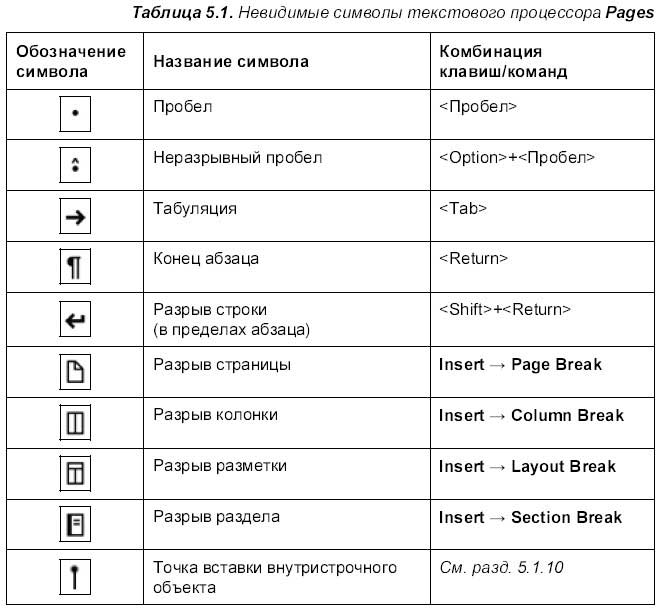
Для установки режима невидимых символов следует выбрать команду Show Invisibles (Показать невидимые) из заголовка строки меню View (Вид) или из списка View (Вид), расположенного на панели инструментов в виде кнопки.
Замечание
Для изменения цвета невидимых символов используйте окно Preferences (Настройки), которое вызывается командой Pages ? Preferences… (Настройки…). В окне следует перейти на вкладку General (Основные) и выбрать понравившийся цвет в палитре Invisibles (Невидимые). Давайте поменяем голубой цвет, установленный по умолчанию, на более яркий и заметный, пусть это будет оранжевый цвет.
Более 800 000 книг и аудиокниг! 📚
Получи 2 месяца Литрес Подписки в подарок и наслаждайся неограниченным чтением
ПОЛУЧИТЬ ПОДАРОКДанный текст является ознакомительным фрагментом.
Читайте также
Предварительные выводы
Предварительные выводы Следует отметить следующее:Для относительно небольших объектов (левая часть графика) можно сказать, судя по большому пустому месту над линиями, что пользователь очень слабо использует свой канал; при этом браузер запрашивает объекты так быстро,
3.6. Предварительные выводы
3.6. Предварительные выводы Программное обеспечение, как и большинство сфер массовой деятельности, имеет реальную экономическую основу – рынок услуг и рынок рабочей силы. Фиктивный рынок «прав интеллектуальной собственности» – несвободных лицензий – играет роль
4.5 Предварительные выводы
4.5 Предварительные выводы При ПО массовой деятельности следует более широко применять заказ разработки как альтернативу приобретения (несвободных) программ.В большинстве случаев оптимальным является свободное лицензирование прав на программы, правообладателем
5.5. Предварительные выводы
5.5. Предварительные выводы 1. Государства и администрации различного уровня, а также надгосударственные образования, активно поддерживают СПО. Наибольший опыт пока накоплен в проектах, заказанных оборонными институциями (как BSD или GNAT) или имеющих прямое отношение к
6.5. Предварительные выводы
6.5. Предварительные выводы 1. Скорее всего, единственной сферой массового опыта госорганизаций в части пользования свободным ПО остается сфера глобально-сетевых сервисов (ОС ГНУ/Линукс и FreeBSD, Web-сервер Apache и пр.).2. Общая и никем не оспариваемая качественная оценка
7.6. Предварительные выводы
7.6. Предварительные выводы Устанавливать законодательно любые преференции свободному ПО можно (и нужно) только в ситуации наличия общественного консенсуса по этому вопросу. В условиях наблюдаемого сегодня отсутствия такого консенсуса правомерным является лишь
Установка Man-pages-1.52
Установка Man-pages-1.52 Приблизительное время компиляции: 0.01 SBU Необходимое дисковое пространство: 6 MBИнсталляция Man-pagesДля инсталляции Man-pages выполните:make installСодержимое Man-pagesПоследняя проверка: версия 1.52.Файлы поддержкиРазличные страницы руководства, не поставляемые с
Man-pages
Man-pages Официальная ссылкаMan-pages (1.52): ftp://ftp.kernel.org/pub/linux/docs/manpages/Содержимое Man-pagesПоследняя проверка: версия 1.52.Файлы поддержкиРазличные страницы руководства, не поставляемые с пакетамиОписанияСтраницы руководстваПримеры предоставляемых страниц руководства – описания
11.1. Предварительные сведения
11.1. Предварительные сведения В разд. 9.3. мы уже рассмотрели вопрос о кодировке символов и о работе клавиатуры, а также научились задавать (изменять) раскладку клавиатуры, т. е. вопрос о вводе информации в компьютер. Теперь надо рассмотреть вторую сторону этого вопроса -
Предварительные условия
Предварительные условия Данное руководство предполагает наличие у читателя начальных сведений о Linux/Unix, языке сценариев командной оболочки. Кроме того, вы должны знать – как пересобрать ядро операционной системы и иметь некоторое представление о его внутреннем
Предварительные замечания
Предварительные замечания Программа Spice широко применяется в академическом и промышленном мире, чтобы моделировать работу различных электрических и электронных схем и приборов. Она разработана в Калифорнийском университете и использовалась сначала на универсальном
4.1.7. Индивидуальные настройки окна сообщений
4.1.7. Индивидуальные настройки окна сообщений Пользователю позволяется настраивать окно сообщений, выполнять индивидуальную настройку инструментальной панели и заголовков писем.Добавление и удаление столбцов на панели сообщенийНапример, требуется добавить столбец,
5.1. Текстовый процессор Pages
5.1. Текстовый процессор Pages Запускается приложение Pages двойным щелчком по пиктограмме из папки iWork, находящейся в каталоге Программы (Applications), или одинарным щелчком по той же пиктограмме на панели Dock: Если значок приложения в Dock отсутствует, то его следует перетащить на
5.1.1. Интерфейс окна Pages
5.1.1. Интерфейс окна Pages Когда мы первый раз запускаем приложение Pages, на экране появляется диалоговое окно с перечнем шаблонов текста: пустой, письма, конверты, счета, резюме, отчеты, рекламные листки (флаеры), плакаты, визитки и пр. Шаблоны предлагают готовый размер
5.1.17. Другие возможности Pages
5.1.17. Другие возможности Pages В этом разделе перечислим некоторые возможности Pages, описание которых не вошло в предыдущие разделы, но является очень удобным и полезным. Сразу оговоримся, что мы не ставим перед собой задачу описать все возможности Pages в этой книге,
6.1. Работаем в Pages
6.1. Работаем в Pages Структура данного раздела близка к разд. 5.1, но не идентична ему, например, разд. 6.1.7 не является практикумом к теоретическому материалу разд. 5.1.7, сохранен только порядок следования тем. Каждое упражнение содержит ссылки на соответствующие темы разд. 5.1.